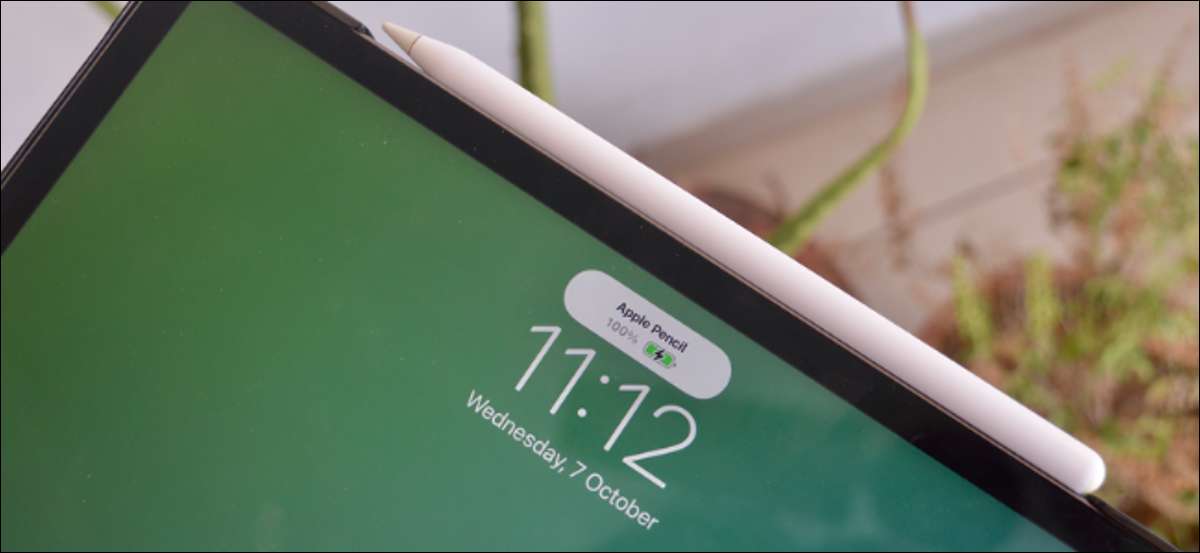
Apple ofrece dos generaciones diferentes de lápiz de manzana, que son compatibles con diferentes iPads. Como ambos están alimentados con baterías, inevitablemente se quedarán sin jugo. Aquí le indicamos cómo cargar y revisar el porcentaje de la batería de su lápiz Apple.
Cómo cobrar lápiz de manzana de primera generación
Cargar el lápiz de manzana de primera generación no es el asunto más elegante. El lápiz de manzana de primera generación es compatible con todos los iPads que se envían con un botón de inicio físico y un puerto de rayos.
Si necesita ayuda para identificar qué lápiz Apple posee, sepa que el accesorio de primera generación es completamente circular.
Está emparejado y cargado de la misma manera. Tome su lápiz Apple y retire la tapa de la parte superior del lápiz. Ahora verás un conector de iluminación al final del lápiz de Apple.

Inserte este conector en el puerto de rayos en la parte inferior de su iPad. Escuchará un Ding y el lápiz de Apple comenzará a cargar.
Mantenga el lápiz de Apple enchufado; Una carga completa ocurre en alrededor de 15 a 30 minutos. Lo guiaremos a través de cómo ver el porcentaje de la batería de un lápiz de manzana al final del artículo.
Si no le gusta cargar su lápiz de Apple con su iPad (y es un asunto incómodo), puede usar el adaptador de rayos que vino en la caja con su lápiz de Apple.

Conecte su lápiz de manzana al adaptador, luego conecte el adaptador a un cable de rayo para cargar su lápiz.
Cómo cobrar lápiz de manzana de segunda generación
Apple mejoró la experiencia de carga con el lápiz de segunda generación a pasos y límites. El lápiz de Apple Second-Gen es compatible con el nuevo iPad Pros y el iPad Air. Estos iPads tienen bordes planos y no tienen botones de hogar físicos.
El lápiz de manzana de segunda generación se ajusta magnéticamente al lado del iPad, ya que tiene un solo borde plano (junto con un botón programable ). Y eso es todo lo que tienes que hacer para emparejar y cargar tu lápiz de manzana.
Ponga su lápiz de Apple en la parte superior de su iPad (cuando está en el paisaje), y verá un banner que le indique que el accesorio está cargando. Verá el porcentaje de la batería también.
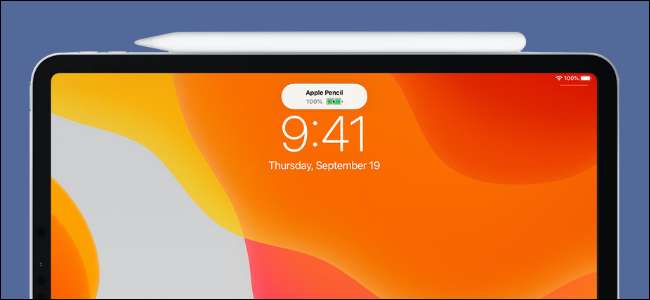
Como esta es la forma de almacenar y transportar su lápiz con su iPad, su lápiz de Apple casi nunca será sin cargo.
Si esto sucede, adjuntándolo al iPad le dará la carga requerida en solo un par de minutos. También obtendrá una notificación cuando su lápiz de manzana se esté agotando en la batería.
Cómo ver su porcentaje de batería de lápiz de Apple
Cuando use un lápiz con su iPad, Apple agrega automáticamente un widget de baterías a la pantalla de la vista Hoy. Puede deslizar a la izquierda en la pantalla de inicio de su iPad para abrir la "Vista de hoy". Aquí, deslízate para encontrar el widget "Baterías".
Verá los niveles de batería de un lápiz de manzana conectado aquí.
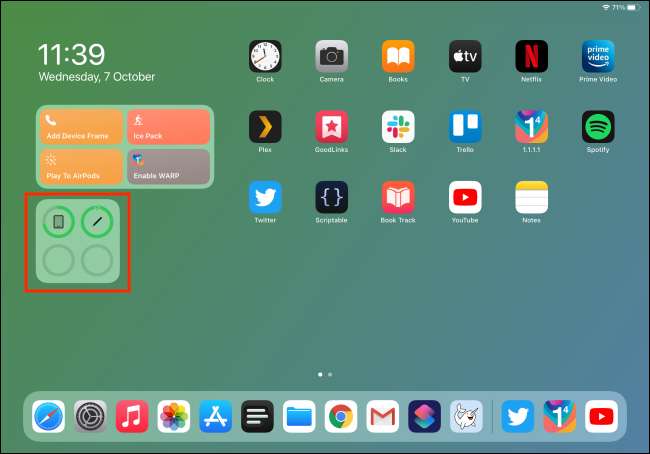
Si no puedes encontrar el widget de las baterías, puedes añadir el widget en solo un par de segundos. Toque y mantenga presionada una parte vacía de su pantalla de inicio para ingresar Modo de jiggle .
RELACIONADO: Cómo agregar widgets a la pantalla de inicio de su iPad en ipados 14
Aquí, toque el botón "+" en la esquina superior izquierda de la pantalla.

Desde el menú emergente Widgets, elija la opción "Baterías".
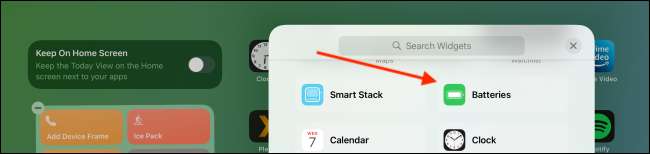
Verás el widget en tres tamaños. Use el tamaño pequeño o grande si desea ver el porcentaje de la batería y luego toque el botón "Agregar widget".
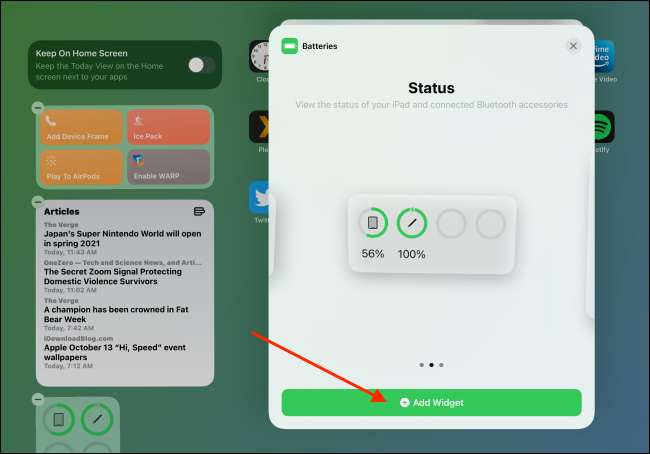
El widget se agregará al final de la vista de hoy. Puedes moverlo donde quieras en esa pantalla. Deslízate desde la barra de inicio para guardar el diseño del widget.

Ahora puede ver el porcentaje de la batería de su lápiz Apple en cualquier momento, sin importar si está cargando o no.
Una de las mejores cosas que puedes hacer con el lápiz de Apple es usarlo para tomar notas manuscritas en la aplicación Notes . ¡Dile adiós a la pluma y el papel, de una vez por todas!
RELACIONADO: Cómo tomar notas manuscritas en su iPad usando el lápiz de Apple







